一.netcat-nc
nc是netcat工具的命令,是一个很好用的网络工具。比如,可以用来端口扫描,文件传输等网络功能。
ubuntu安装nc
以netcat-traditional为例.
sudo apt-get -y install netcat-traditional
设置默认的nc,选择/bin/nc.traditional:
sudo update-alternatives --config nc
centos安装nc
yum install nc.x86_64 || yum install nmap-ncat.x86_64
首先看看命令详解:
usage: nc [-46CDdFhklNnrStUuvZz] [-I length] [-i interval] [-M ttl]
[-m minttl] [-O length] [-P proxy_username] [-p source_port]
[-q seconds] [-s source] [-T keyword] [-V rtable] [-W recvlimit] [-w timeout]
[-X proxy_protocol] [-x proxy_address[:port]] [destination] [port]
-g<网关>:设置路由器跃程通信网关,最多设置8个;
-G<指向器数目>:设置来源路由指向器,其数值为4的倍数;
-h:在线帮助;
-i<延迟秒数>:设置时间间隔,以便传送信息及扫描通信端口;
-l:使用监听模式,监控传入的资料;
-n:直接使用ip地址,而不通过域名服务器;
-o<输出文件>:指定文件名称,把往来传输的数据以16进制字码倾倒成该文件保存;
-p<通信端口>:设置本地主机使用的通信端口;
-r:指定源端口和目的端口都进行随机的选择;
-s<来源位址>:设置本地主机送出数据包的IP地址;
-u:使用UDP传输协议;
# 常用的端口扫描
-v:显示指令执行过程;
-w<超时秒数>:设置等待连线的时间;
-z:使用0输入/输出模式,只在扫描通信端口时使用。
1.端口扫描
端口扫描经常被系统管理员和黑客用来发现在一些机器上开放的端口,帮助他们识别系统中的漏洞。
$nc -z -v -n 192.168.1.1 21-25
可以运行在TCP或者UDP模式,默认是TCP,-u参数调整为udp.
- z 参数告诉netcat使用0 IO,连接成功后立即关闭连接, 不进行数据交换.
- v 参数指详细输出.
- n 参数告诉netcat 不要使用DNS反向查询IP地址的域名.
以上命令会打印21到25 所有开放的端口。
当然有时只需要检测目标主机及端口的连通性:
# nc -vz 192.168.255.xxx 6379
测试host的6379端口,查看redis开启没有
又比如,扫描1到65535的端口范围,只输出打开的端口(去掉-v参数即可)
# nc -w 1 -z 192.168.0.100 1-65535
Connection to 192.168.0.100 22 port [tcp/ssh] succeeded!
Connection to 192.168.0.100 80 port [tcp/http] succeeded!
Connection to 192.168.0.100 2121 port [tcp/scientia-ssdb] succeeded!
Connection to 192.168.0.100 4004 port [tcp/pxc-roid] succeeded!
Connection to 192.168.0.100 8081 port [tcp/tproxy] succeeded!
Connection to 192.168.0.100 11211 port [tcp/*] succeeded!
脚本测试多主机多端口
1. 扫描多台服务器的一个端口是否打开
在这里,我们先把需要查询的所有服务器地址全部放在一个 server-list.txt 文件里,每个地址单独一行,如下:
# cat server-list.txt
192.168.1.2
192.168.1.3
192.168.1.4
192.168.1.5
192.168.1.6
192.168.1.7
然后,我们再用 for 循环依次扫描 server-list.txt 里对应服务器的端口是否打开。在这里,我们扫描 22 端口是否打开。
# vi port_scan.sh
#!/bin/sh
for server in `more server-list.txt`
do
#echo $i
nc -zvw3 $server 22
done
最后,我们给这个脚本赋予可执行权限即可。
$ chmod +x port_scan.sh
之后,我们就可以用这个脚本来自动依次检查多个服务器的 22 端口是否已打开。
# sh port_scan.sh
Connection to 192.168.1.2 22 port [tcp/ssh] succeeded!
Connection to 192.168.1.3 22 port [tcp/ssh] succeeded!
Connection to 192.168.1.4 22 port [tcp/ssh] succeeded!
Connection to 192.168.1.5 22 port [tcp/ssh] succeeded!
Connection to 192.168.1.6 22 port [tcp/ssh] succeeded!
Connection to 192.168.1.7 22 port [tcp/ssh] succeeded!
2. 扫描多台服务器的多个端口是否打开
在这里,我们同样把需要查询的所有服务器地址全部放在一个 server-list.txt 文件里,每个地址单独一行。这里就不重复演示了。
与此同时,我们也把需要查询的服务器端口放在另一个 port-list.txt 文件里,每个端口单独一行,如下所示:
# cat port-list.txt
22
80
然后,我们再用 for 循环依次扫描 server-list.txt 里对应服务器 port-list.txt 所列的端口是否打开。注意,这里用到了两个 for 循环,第一层是服务器列表,第二层是端口列表。
# vi multiple_port_scan.sh
#!/bin/sh
for server in `more server-list.txt`
do
for port in `more port-list.txt`
do
#echo $server
nc -zvw3 $server $port
echo ""
done
done
最后,我们给这个脚本赋予可执行权限即可。
$ chmod +x multiple_port_scan.sh
之后,我们就可以用这个脚本来自动依次检查多个服务器的多个端口是否已打开。
# sh multiple_port_scan.sh
Connection to 192.168.1.2 22 port [tcp/ssh] succeeded!
Connection to 192.168.1.2 80 port [tcp/http] succeeded!
Connection to 192.168.1.3 22 port [tcp/ssh] succeeded!
Connection to 192.168.1.3 80 port [tcp/http] succeeded!
Connection to 192.168.1.4 22 port [tcp/ssh] succeeded!
Connection to 192.168.1.4 80 port [tcp/http] succeeded!
Connection to 192.168.1.5 22 port [tcp/ssh] succeeded!
Connection to 192.168.1.5 80 port [tcp/http] succeeded!
Connection to 192.168.1.6 22 port [tcp/ssh] succeeded!
Connection to 192.168.1.6 80 port [tcp/http] succeeded!
Connection to 192.168.1.7 22 port [tcp/ssh] succeeded!
Connection to 192.168.1.7 80 port [tcp/http] succeeded!
2.文件传输
大部分时间中,我们都在试图通过网络或者其他工具传输文件。有很多种方法,比如FTP,SCP,SMB等等,但是当你只是需要临时或者一次传输文件,真的值得浪费时间来安装配置一个软件到你的机器上嘛。假设,你想要传一个文件file.txt 从A 到B。A或者B都可以作为服务器或者客户端.
Server
$nc -l 20000 < file.txt
Client
$nc -n 192.168.1.1 20000 > file.txt
这里我们创建了一个服务器在A上并且重定向netcat的输入为文件file.txt,那么当任何成功连接到该端口,netcat会发送file的文件内容。
在客户端我们重定向输出到file.txt,当B连接到A,A发送文件内容,B保存文件内容到file.txt.
没有必要创建文件源作为Server,我们也可以相反的方法使用。像下面的我们发送文件从B到A,但是服务器创建在A上,这次我们仅需要重定向netcat的输出并且重定向B的输入文件。
B作为Server
Server
$nc -l 20000 > file.txt
Client
$nc 192.168.1.2 20000 < file.txt
3.指定源地址通信
假设你的机器有多个地址,希望明确指定使用哪个地址用于外部数据通讯。我们可以在netcat中使用-s选项指定ip地址。
Server
$nc -u -l 20000 < file.txt
Client
$nc -u 192.168.1.1 20000 -s 172.31.100.5 > file.txt
该命令将绑定地址172.31.100.5。
二.curl
在Linux中curl是一个利用URL规则在命令行下工作的文件传输工具,可以说是一款很强大的http命令行工具。它支持文件的上传和下载,是综合传输工具,但按传统,习惯称url为下载工具。
语法:# curl [option] [url]
常见参数:
-A/--user-agent <string> 设置用户代理发送给服务器 -b/--cookie <name=string/file> cookie字符串或文件读取位置 -c/--cookie-jar <file> 操作结束后把cookie写入到这个文件中 -C/--continue-at <offset> 断点续转 -D/--dump-header <file> 把header信息写入到该文件中 -e/--referer 来源网址 -f/--fail 连接失败时不显示http错误 -o/--output 把输出写到该文件中 -O/--remote-name 把输出写到该文件中,保留远程文件的文件名 -r/--range <range> 检索来自HTTP/1.1或FTP服务器字节范围 -s/--silent 静音模式。不输出任何东西 -T/--upload-file <file> 上传文件 -u/--user <user[:password]> 设置服务器的用户和密码 -w/--write-out [format] 什么输出完成后 -x/--proxy <host[:port]> 在给定的端口上使用HTTP代理 -#/--progress-bar 进度条显示当前的传送状态
例子:
1、基本用法
# curl http://www.linux.com
执行后,www.linux.com 的html就会显示在屏幕上了
Ps:由于安装linux的时候很多时候是没有安装桌面的,也意味着没有浏览器,因此这个方法也经常用于测试一台服务器是否可以到达一个网站
2、保存访问的网页
2.1:使用linux的重定向功能保存
# curl http://www.linux.com >> linux.html
2.2:可以使用curl的内置option:-o(小写)保存网页
$ curl -o linux.html http://www.linux.com
执行完成后会显示如下界面,显示100%则表示保存成功
% Total % Received % Xferd Average Speed Time Time Time Current
Dload Upload Total Spent Left Speed
100 79684 0 79684 0 0 3437k 0 --:--:-- --:--:-- --:--:-- 7781k
2.3:可以使用curl的内置option:-O(大写)保存网页中的文件
要注意这里后面的url要具体到某个文件,不然抓不下来
# curl -O http://www.linux.com/hello.sh
3、测试网页返回值
# curl -o /dev/null -s -w %{http_code} www.linux.com
Ps:在脚本中,这是很常见的测试网站是否正常的用法
4、指定proxy服务器以及其端口
很多时候上网需要用到代理服务器(比如是使用代理服务器上网或者因为使用curl别人网站而被别人屏蔽IP地址的时候),幸运的是curl通过使用内置option:-x来支持设置代理
# curl -x 192.168.100.100:1080 http://www.linux.com
5、cookie
有些网站是使用cookie来记录session信息。对于chrome这样的浏览器,可以轻易处理cookie信息,但在curl中只要增加相关参数也是可以很容易的处理cookie
5.1:保存http的response里面的cookie信息。内置option:-c(小写)
# curl -c cookiec.txt http://www.linux.com
执行后cookie信息就被存到了cookiec.txt里面了
5.2:保存http的response里面的header信息。内置option: -D
# curl -D cookied.txt http://www.linux.com
执行后cookie信息就被存到了cookied.txt里面了
注意:-c(小写)产生的cookie和-D里面的cookie是不一样的。
5.3:使用cookie
很多网站都是通过监视你的cookie信息来判断你是否按规矩访问他们的网站的,因此我们需要使用保存的cookie信息。内置option: -b
# curl -b cookiec.txt http://www.linux.com
6、模仿浏览器
有些网站需要使用特定的浏览器去访问他们,有些还需要使用某些特定的版本。curl内置option:-A可以让我们指定浏览器去访问网站
# curl -A "Mozilla/4.0 (compatible; MSIE 8.0; Windows NT 5.0)" http://www.linux.com
这样服务器端就会认为是使用IE8.0去访问的
7、伪造referer(盗链)
很多服务器会检查http访问的referer从而来控制访问。比如:你是先访问首页,然后再访问首页中的邮箱页面,这里访问邮箱的referer地址就是访问首页成功后的页面地址,如果服务器发现对邮箱页面访问的referer地址不是首页的地址,就断定那是个盗连了
curl中内置option:-e可以让我们设定referer
# curl -e "www.linux.com" http://mail.linux.com
这样就会让服务器其以为你是从www.linux.com点击某个链接过来的
8、下载文件
8.1:利用curl下载文件。
#使用内置option:-o(小写)
# curl -o dodo1.jpg http:www.linux.com/dodo1.JPG
#使用内置option:-O(大写)
# curl -O http://www.linux.com/dodo1.JPG
这样就会以服务器上的名称保存文件到本地
8.2:循环下载
有时候下载图片可以能是前面的部分名称是一样的,就最后的尾椎名不一样
# curl -O http://www.linux.com/dodo[1-5].JPG
这样就会把dodo1,dodo2,dodo3,dodo4,dodo5全部保存下来
8.3:下载重命名
# curl -O http://www.linux.com/{hello,bb}/dodo[1-5].JPG
由于下载的hello与bb中的文件名都是dodo1,dodo2,dodo3,dodo4,dodo5。因此第二次下载的会把第一次下载的覆盖,这样就需要对文件进行重命名。
# curl -o #1_#2.JPG http://www.linux.com/{hello,bb}/dodo[1-5].JPG
这样在hello/dodo1.JPG的文件下载下来就会变成hello_dodo1.JPG,其他文件依此类推,从而有效的避免了文件被覆盖
8.4:分块下载
有时候下载的东西会比较大,这个时候我们可以分段下载。使用内置option:-r
# curl -r 0-100 -o dodo1_part1.JPG http://www.linux.com/dodo1.JPG # curl -r 100-200 -o dodo1_part2.JPG http://www.linux.com/dodo1.JPG # curl -r 200- -o dodo1_part3.JPG http://www.linux.com/dodo1.JPG # cat dodo1_part* > dodo1.JPG
这样就可以查看dodo1.JPG的内容了
8.5:通过ftp下载文件
curl可以通过ftp下载文件,curl提供两种从ftp中下载的语法
# curl -O -u 用户名:密码 ftp://www.linux.com/dodo1.JPG # curl -O ftp://用户名:密码@www.linux.com/dodo1.JPG
8.6:显示下载进度条
# curl -# -O http://www.linux.com/dodo1.JPG
8.7:不会显示下载进度信息
# curl -s -O http://www.linux.com/dodo1.JPG
9、断点续传
在windows中,我们可以使用迅雷这样的软件进行断点续传。curl可以通过内置option:-C同样可以达到相同的效果
如果在下载dodo1.JPG的过程中突然掉线了,可以使用以下的方式续传
# curl -C -O http://www.linux.com/dodo1.JPG
10、上传文件
curl不仅仅可以下载文件,还可以上传文件。通过内置option:-T来实现
# curl -T dodo1.JPG -u 用户名:密码 ftp://www.linux.com/img/
这样就向ftp服务器上传了文件dodo1.JPG
11、显示抓取错误
# curl -f http://www.linux.com/error
其他参数(此处翻译为转载):
-a/--append 上传文件时,附加到目标文件 --anyauth 可以使用“任何”身份验证方法 --basic 使用HTTP基本验证 -B/--use-ascii 使用ASCII文本传输 -d/--data <data> HTTP POST方式传送数据 --data-ascii <data> 以ascii的方式post数据 --data-binary <data> 以二进制的方式post数据 --negotiate 使用HTTP身份验证 --digest 使用数字身份验证 --disable-eprt 禁止使用EPRT或LPRT --disable-epsv 禁止使用EPSV --egd-file <file> 为随机数据(SSL)设置EGD socket路径 --tcp-nodelay 使用TCP_NODELAY选项 -E/--cert <cert[:passwd]> 客户端证书文件和密码 (SSL) --cert-type <type> 证书文件类型 (DER/PEM/ENG) (SSL) --key <key> 私钥文件名 (SSL) --key-type <type> 私钥文件类型 (DER/PEM/ENG) (SSL) --pass <pass> 私钥密码 (SSL) --engine <eng> 加密引擎使用 (SSL). "--engine list" for list --cacert <file> CA证书 (SSL) --capath <directory> CA目 (made using c_rehash) to verify peer against (SSL) --ciphers <list> SSL密码 --compressed 要求返回是压缩的形势 (using deflate or gzip) --connect-timeout <seconds> 设置最大请求时间 --create-dirs 建立本地目录的目录层次结构 --crlf 上传是把LF转变成CRLF --ftp-create-dirs 如果远程目录不存在,创建远程目录 --ftp-method [multicwd/nocwd/singlecwd] 控制CWD的使用 --ftp-pasv 使用 PASV/EPSV 代替端口 --ftp-skip-pasv-ip 使用PASV的时候,忽略该IP地址 --ftp-ssl 尝试用 SSL/TLS 来进行ftp数据传输 --ftp-ssl-reqd 要求用 SSL/TLS 来进行ftp数据传输 -F/--form <name=content> 模拟http表单提交数据 -form-string <name=string> 模拟http表单提交数据 -g/--globoff 禁用网址序列和范围使用{}和[] -G/--get 以get的方式来发送数据 -h/--help 帮助 -H/--header <line> 自定义头信息传递给服务器 --ignore-content-length 忽略的HTTP头信息的长度 -i/--include 输出时包括protocol头信息 -I/--head 只显示文档信息 -j/--junk-session-cookies 读取文件时忽略session cookie --interface <interface> 使用指定网络接口/地址 --krb4 <level> 使用指定安全级别的krb4 -k/--insecure 允许不使用证书到SSL站点 -K/--config 指定的配置文件读取 -l/--list-only 列出ftp目录下的文件名称 --limit-rate <rate> 设置传输速度 --local-port<NUM> 强制使用本地端口号 -m/--max-time <seconds> 设置最大传输时间 --max-redirs <num> 设置最大读取的目录数 --max-filesize <bytes> 设置最大下载的文件总量 -M/--manual 显示全手动 -n/--netrc 从netrc文件中读取用户名和密码 --netrc-optional 使用 .netrc 或者 URL来覆盖-n --ntlm 使用 HTTP NTLM 身份验证 -N/--no-buffer 禁用缓冲输出 -p/--proxytunnel 使用HTTP代理 --proxy-anyauth 选择任一代理身份验证方法 --proxy-basic 在代理上使用基本身份验证 --proxy-digest 在代理上使用数字身份验证 --proxy-ntlm 在代理上使用ntlm身份验证 -P/--ftp-port <address> 使用端口地址,而不是使用PASV -Q/--quote <cmd> 文件传输前,发送命令到服务器 --range-file 读取(SSL)的随机文件 -R/--remote-time 在本地生成文件时,保留远程文件时间 --retry <num> 传输出现问题时,重试的次数 --retry-delay <seconds> 传输出现问题时,设置重试间隔时间 --retry-max-time <seconds> 传输出现问题时,设置最大重试时间 -S/--show-error 显示错误 --socks4 <host[:port]> 用socks4代理给定主机和端口 --socks5 <host[:port]> 用socks5代理给定主机和端口 -t/--telnet-option <OPT=val> Telnet选项设置 --trace <file> 对指定文件进行debug --trace-ascii <file> Like --跟踪但没有hex输出 --trace-time 跟踪/详细输出时,添加时间戳 --url <URL> Spet URL to work with -U/--proxy-user <user[:password]> 设置代理用户名和密码 -V/--version 显示版本信息 -X/--request <command> 指定什么命令 -y/--speed-time 放弃限速所要的时间。默认为30 -Y/--speed-limit 停止传输速度的限制,速度时间'秒 -z/--time-cond 传送时间设置 -0/--http1.0 使用HTTP 1.0 -1/--tlsv1 使用TLSv1(SSL) -2/--sslv2 使用SSLv2的(SSL) -3/--sslv3 使用的SSLv3(SSL) --3p-quote like -Q for the source URL for 3rd party transfer --3p-url 使用url,进行第三方传送 --3p-user 使用用户名和密码,进行第三方传送 -4/--ipv4 使用IP4 -6/--ipv6 使用IP6
三.wget
我们也可以用wget测试ip:port,虽然此法也可以测试,但是这个命令会默认通过get方式请求,如果有index信息,会下载index.html,这并不是我们想要的结果,还是推荐使用netcat-nc命令,简洁,仅测试,也不发送接收更多的数据。
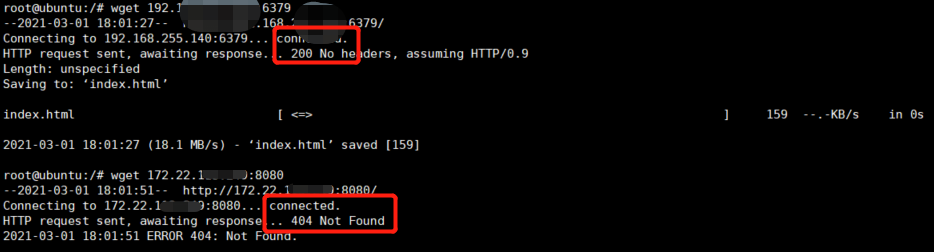
参考:http://blog.itpub.net/26736162/viewspace-2644141/
转自:http://www.linuxdiyf.com/linux/2800.html
